仕事用も私用も、手帳はずっと週間バーチカルタイプを使ってきた。
一度だけ気分を変えようと思い、仕事用に週間レフトタイプを使ってみたことがある。カレンダー型の月間タイプの次にメジャーなフォーマットだと思う。
週間レフトにガントチャートをつくる
この週間レフトを、ガントチャートのように作業工程を書き込むことができないかと、カスタマイズして使っていた。
週間レフトでは右ページは丸々メモ欄になっていると思う。このメモ欄を縦型のガントチャートとして使うのだ。
- 右ページに縦線を何本か引く。
- できた欄の一番上に、今取り組んでいる案件名を書く。
- 左ページのスケジュール欄と交差するところに、その日の作業工程を書く。
案件全体の工程を記入するのではなく、あくまで全工程の中で自分が実際に作業する部分をさらに細かい工程として落とす感じだ。
なお、このカスタマイズをする場合は、左ページが7日間均等で、かつ右ページのメモ欄が方眼か、罫線ガイドが入っているものだと使いやすい。おすすめはコレ↓ちょっと分厚いが、ビジネス向きだと思う。
yPadがヒントに
ちなみにこのアイデアのヒントは、かの有名なyPadである。
初めてyPadを見たとき、スケジュールとタスクの進捗を一度に管理できるという、あまりにも画期的なフォーマットに衝撃を受けた。で、早速購入して使ってみたら撃沈した。
字のでかい私にはスケジュール欄もガントチャートの欄も小さすぎたのだ。寄藤氏の例のように粋なビジュアルにまったくならなかった。それに、あれはもともとかなり頭が整理された人の使い方だと思う…と、負け惜しみのような感想しか出てこなかった。
結局、時々本棚から取り出しては「使い方」のページを眺めて楽しみ、また本棚にしまうという残念な活用法にとどまっている。
週間バーチカルでもガントチャートは可能
上記のカスタマイズは自分の好きなサイズの欄が作れるので悪くはなかったが、どうしても週間レフトそのものが使いづらく、結局バーチカル手帳に戻してしまった。
なお、「15min Planner」でも採用しているが、一応バーチカルでも時間軸の上か下にスペースがあれば、それらの欄を週間ガントチャートとして使うことはできる。
にほんブログ村


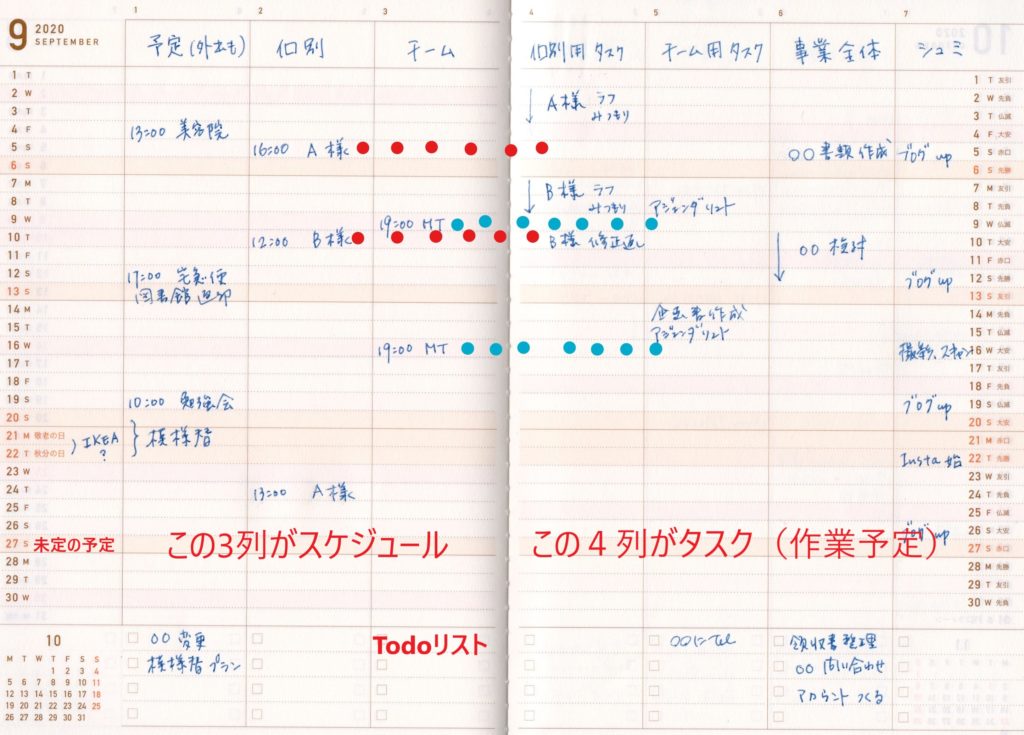
コメント